Restaurar/Recuperar copias de Seguridad de a3ERP
Aplica a: a3ERP | sistemas informática +1 - a3ERP
- a3ERP
¿Cómo podemos recuperar copias de seguridad de a3ERP desde el Gestor de empresas?
Si queremos recuperar la copia de una Base de datos de una Empresa realizada con anterioridad, tenemos varias opciones:
- Recuperar la Base de datos de la empresa directamente sobre la empresa existente
- Recuperar la Base de datos de la empresa en una base de datos nueva:
- Antes de proceder a la realización de la copia, comprobar que ningún usuario está trabajando en a3ERP.
- Tener localizada la carpeta donde tenemos la copia de la base de datos( fichero.bak).
- Si tenemos diccionario o programación a medida, contactar con distribuidor antes de recuperar base de datos.
Recuperar base de datos de la empresa sobre la empresa existente
En la ventana "Gestión de empresas", seleccionamos la empresa de la que queremos recuperar una copia de seguridad.
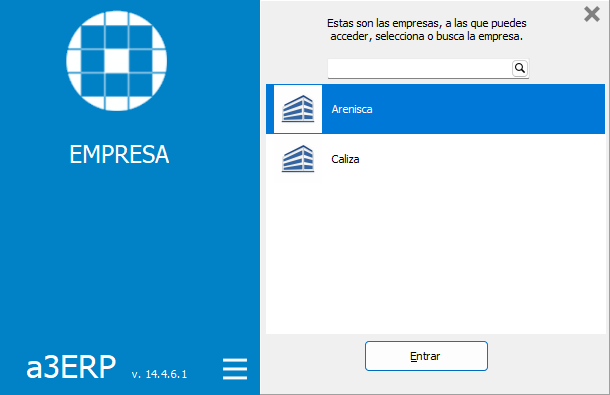
Pulsamos con el botón derecho del ratón sobre ella y aparecerán diferentes opciones:
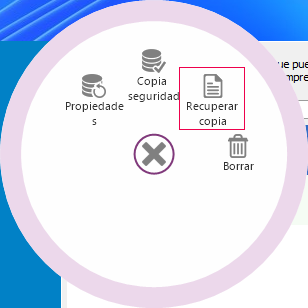
Pulsaremos sobre "Recuperar copia" y nos saldrá un mensaje avisándonos que si recuperamos la copia de seguridad, los datos del programa serán a la fecha que se hizo la copia.

Seleccionamos el fichero de la base de datos y pulsamos a "Recuperar":
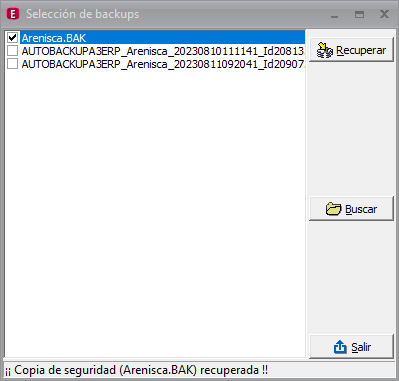
Los datos de la empresa se habrán recuperado sobre la empresa existente.
Recuperar base de datos de la empresa en una base de datos nueva
En la ventana "Gestión de empresas", accedemos al desplegable que tenemos en la parte inferior izquierda 
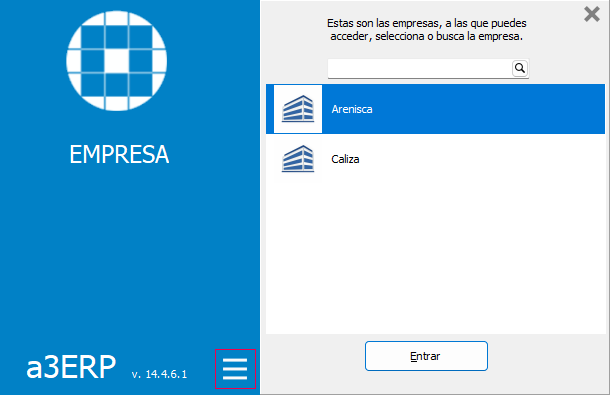
Seleccionamos la opción “Nueva empresa desde copia de seguridad”:
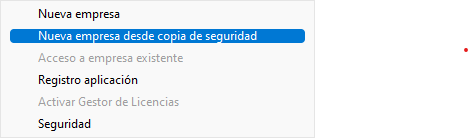
Desde el botón Buscar vamos a la carpeta donde tengamos el fichero .bak que queramos recuperar:
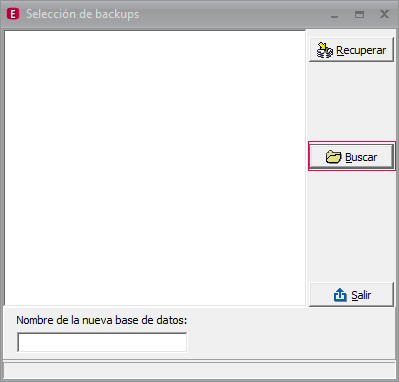
Seleccionamos el fichero y en la opción de nombre de la nueva base de datos:
1. Duplicar base de datos:
Si queremos duplicar la base de datos, cambiaremos el nombre para que nos cree otra empresa nueva con los mismos datos y le damos al botón recuperar.
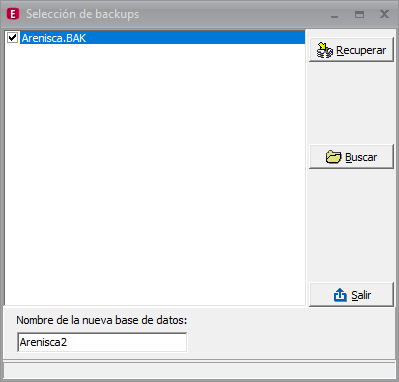
2. Recuperar base de datos distinta a la nuestra:
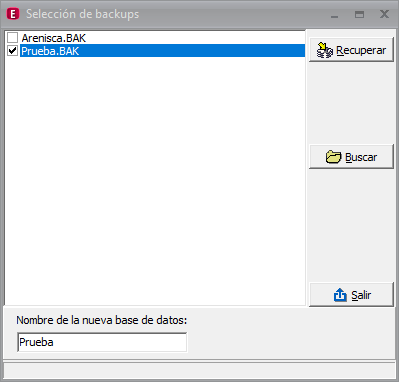
En el "Gestor de empresas" nos habrá creado las nuevas empresas:
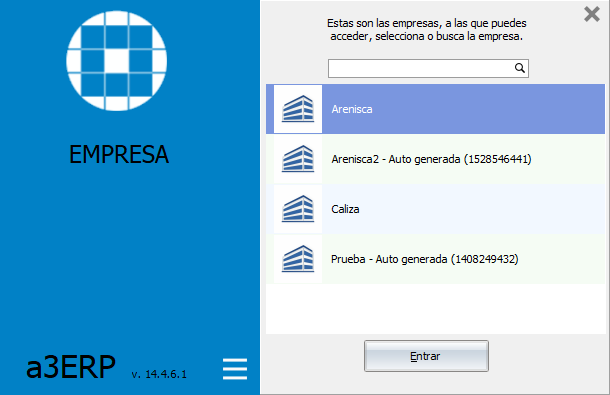
 Artículos relacionados que te pueden interesar:
Artículos relacionados que te pueden interesar:

